Remediază 50 de probleme comune cu Windows 7 cu FixWin [groovyReview]

Oricât de mult ne place noul sistem de operare Windows 7, întotdeauna vor exista lucruri care se rup din când în când. Folosind un gratuit cerere de sine stătătoare FixWin, s-ar putea să puteți rezolva multe dintre aceste simpledar probleme comune cu Windows 7 dacă le întâmpinați. Acest instrument funcționează și pe Windows Vista, dar pentru acest articol ne vom concentra doar pe Windows 7.
Înainte de a începe să folosești orice tip de instrument Windows de pe Internet, îți sugerez întotdeauna să faci mai întâi un Backup de sistem, un punct de restaurare a sistemului sau mai bine, să faci o imagine completă a sistemului.
Pagina de întâmpinare FixWin
FixWin include un automat Verificator de fișiere sistem care analizează sistemul Windows 7 pentru a vă asigura că problemele dvs. nu sunt rezultatul fișierelor de sistem corupte. De asemenea, verifică dacă niciunul dintre fișierele dvs. critice de sistem nu lipsește (inteligent.) După ce utilitarul de verificare găsește o problemă cu un fișier de sistem, îl va înlocui automat cu o copie nouă. Macabru!
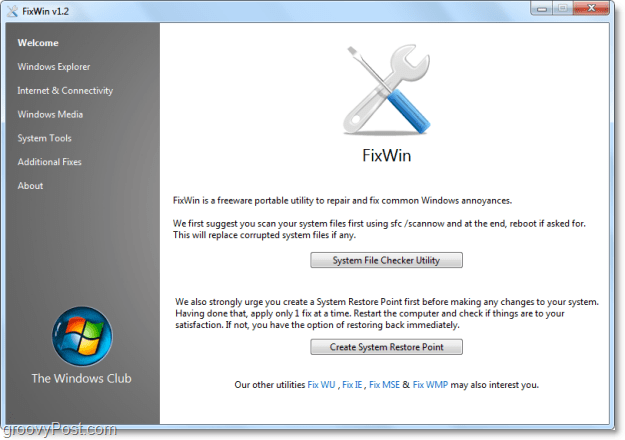
FixWin are o sortiment vast de remedieri. Vom coborî lista și aruncăm o privire doar la ceea ce poate face FixWin.
Corecții pentru Windows Explorer
- Coșul de reciclare lipsește de pe desktop.
- Resetează sau fixează folderele pentru a vedea setările implicite, atunci când folderele arată bara de comandă și controale diferite decât conținutul.
- Games Explorer nu funcționează sau nu poate deschide folderul Games Explorer.
- Activați Opțiuni de folder, Remediază atunci când Opțiunile dosarului lipsesc din meniul Instrumente și Panoul de control.
- Corecții Afișați fișiere ascunse, foldere și unități. Unele programe malware modifică setările Windows pentru a dezactiva sau a împiedica utilizatorii să modifice Afișare fișiere și foldere ascunse în Opțiuni folder.
- Fixează pictograma coșului de reciclare atunci când nu se actualizează automat.
- Explorer.exe nu va începe la pornire în Windows.
- Unitatea CD sau unitatea DVD lipsește sau nu este recunoscută de Windows sau de alte programe.
- Miniaturile nu funcționează în Windows Explorer.
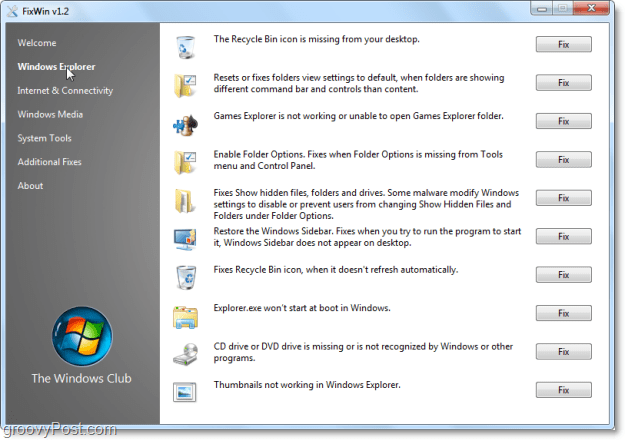
Corecții de internet și de conectivitate
Pictograma Internet Explorer lipsește de pe desktop. Creează o pictogramă Internet Explorer pe desktop.
- Completați sau Salt la Asistentul Executați O dată, când executați Internet Explorer pentru prima dată.
- Opțiunile de internet lipsesc în Setări din fila Advanced din caseta de dialog „Internet Options”.
- Optimizați conexiunile maxime de Internet Explorer pe server pentru a descărca mai mult de două fișiere simultan.
- Imposibil de modificat pagina de pornire, Internet Explorer se lansează de fiecare dată cu pagina principală implicită MSN.
- Remediază Dialogurile de eroare de rulare care apar în Internet Explorer în timp ce navighezi.
- Reparați conexiunea la internet sau resetați TCP / IP la starea implicită.
- Remediați textul estompat sau tipul fontului pentru fereastra sursă a Internet Explorer 8.
- Resetați setările Internet Explorer pentru configurația implicită.
- Faceți clic dreapta pe Meniul contextual din Internet Explorer este dezactivat.
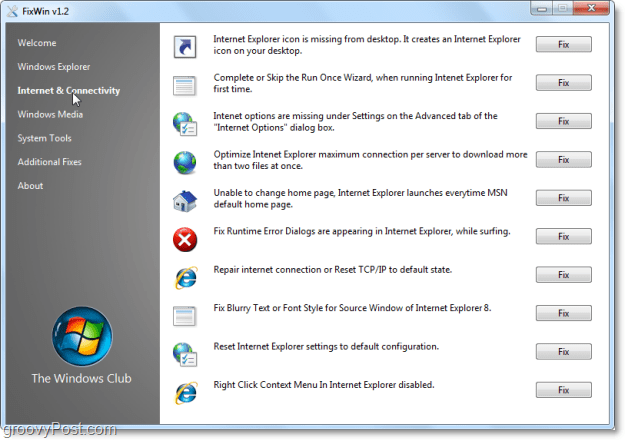
Corecții Windows Media Player / Center
- Windows Media Player nu pornește și mesajele de eroare apar spunând „A apărut o eroare de aplicare internă.“
- Windows Media Player nu mai răspunde după instalarea unui produs terț care înregistrează propria versiune a fișierului Wmp.dll.
- Windows Media Player nu arată prezentarea corectă a prezentării.
- Fișierelor media asociate cu Windows Media Player lipsesc meniul contextual din dreapta clic.
- Mesaj de eroare: „Windows Media Player nu este instalat corect și trebuie reinstalat. Doriți să instalați Playerul de pe site-ul Web Microsoft? ”
- Resetați Windows Media Library și rezolvați problemele de sincronizare ale bibliotecii.
- Actualizări automate nu funcționează pentru Windows Media Player.
- Bazați și reconstruiți baza de date Windows Media Center.
- Remediați Windows Media Player care nu afișează conținut flash în timp ce vizitați magazinele online sau Ghidul media.
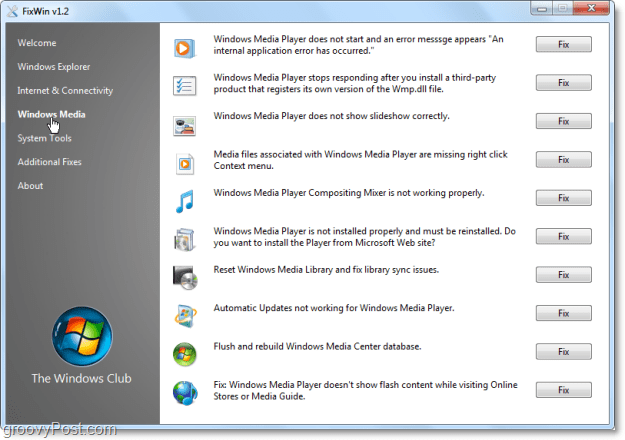
Corecții instrumente de sistem
- Activați Task Manager. Când încercați să deschideți sau să rulați Task Manager (taskmgr.exe), poate apărea următoarea eroare: „Administratorul de activități a fost dezactivat de administratorul tău.“
- Activați promptul de comandă. Când rulați fișiere cmd.exe sau lot, puteți primi mesajul de eroare: „Administratorul dvs. a fost dezactivat de promptul de comandă.”
- Activați Editorul Registrului. Când rulați Editor Editor (regedit), puteți să vă prezentați următoarea eroare: „Editarea Registrului a fost dezactivată de administratorul dvs.”
- Activați accesoriile MMC Sap-ins. Unele viruși împiedică utilizatorii să execute snap-uri MMC, cum ar fi Politica de grup (gpedit.msc), Politica locală de securitate, Managementul discului etc.
- Resetați Căutarea Windows la valori implicite. Când căutați în Windows Vista, este posibil să primiți un mesaj care afirmă: „Căutarea a eșuat la inițializare.”
- Resetați Restaurarea sistemului la valorile implicite. Când creați un punct de restaurare, este posibil să primiți mesajul: „Restaurarea sistemului a fost dezactivată de politica de grup. Pentru a activa Restaurarea sistemului, contactați administratorul dvs. de domeniu.“
- Device Manager nu funcționează corect și nu afișează dispozitive.
- Reparați Windows Defender. O soluție pentru toate setările și serviciile de registru pentru a le seta la valorile implicite ale Windows Defender.
- Centrul de acțiune și Windows Security Center nu mai recunosc Anti-Virus și Firewall sau identifică în continuare software de securitate vechi ca fiind instalat.
- Remediază căsuța de dialog „Activează sau oprește funcțiile Windows” fiind goală.
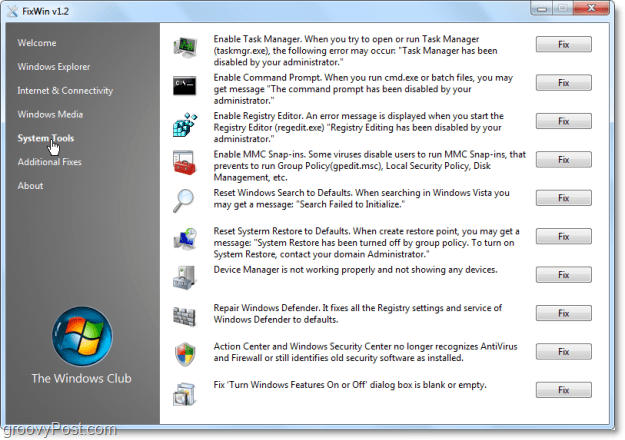
Corecții suplimentare pentru Windows
- Activați funcția Hibernate și modul de repaus hibrid. Fixează opțiunea Hibernare care lipsește de la butonul Oprire.
- Restaurați gadgeturile pentru bara laterală Windows. Gadget-urile din bara laterală lipsesc din panoul Gadget.
- Restaurați notele lipicioase, ștergeți caseta de dialog de avertizare.
- Remediați site-ul Windows Update. Când deschideți site-ul Windows Update, primiți o pagină goală Windows Update.
- Imposibil de deschis fișierele de ajutor care necesită programul Windows Help (WinHlp32.exe) pe Windows Vista și Windows 7.
- Remediați pictogramele desktop deteriorate. Ștergeți și reconstruiți o cache a pictogramelor corupte și creșteți limita maximă de memorie cache a pictogramelor până la 5000.
- Bara de activități JumpList lipsește sau nu stochează lista de fișiere MRU.
- Aero Snap nu funcționează.
- Aero Shake nu funcționează.
- Aero Peek nu funcționează.
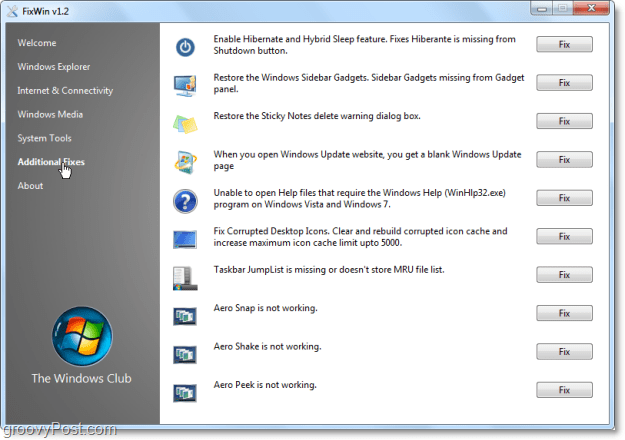
Asta acoperă toate corecțiile! <Ptiu>
După ce FixWin a găsit o problemă pe care o poate rezolva, Clic în Fix buton, iar FixWin va merge la treabă. De îndată ce problema va fi rezolvată, va apărea o fereastră de dialog mică, care va indica „Procesul finalizat cu succes.” Simplu este groovy!
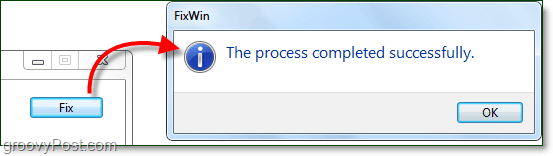
Lucrul meu preferat despre FixWin (altul decât prețul gratuit) este că aplicația este de sine stătătoare și nu necesită nicio instalare. De îndată ce descărcați programul, tot ce trebuie să faceți este să îl extrageți din fișierul său .zip și să îl porniți imediat.
Aveți un instrument de diagnosticare / reparare Windows 7 preferat? Aruncați mai jos un comentariu și anunțați-l despre acesta, pentru a putea fi prezentat în următorul nostru comentariu groovyDownload!
Site-ul web al proiectului FixWin Team.
Descărcare gratuită FixWin pentru Windows 7

![Partajați orice melodie cu o adresă URL scurtă folosind Tinysong [groovyReview]](/images/reviews/share-any-song-with-a-short-url-using-tinysong-groovyreview.png)
![Lucyphone așteaptă în așteptare, așa că nu trebuie să [groovyReview]](/images/reviews/lucyphone-waits-on-hold-so-you-don8217t-have-to-groovyreview.png)
![Jocul de certificare Microsoft Te ajută să obții certificarea MCSE [groovyReview]](/images/reviews/microsoft-certification-game-helps-you-get-mcse-certified-groovyreview.png)
![Cure Writers Block Block Social with Skribit [groovyReview]](/images/reviews/cure-writers-block-socially-with-skribit-groovyreview.png)
![Canvas for Microsoft OneNote [groovyReview]](/images/office/canvas-for-microsoft-onenote-groovyreview.png)




Lasa un comentariu